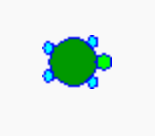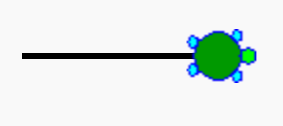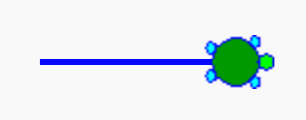目次
**以前のリビジョンの文書です**
放送大学「コンピュータとソフトウェア('18)」
放送大学「コンピュータとソフトウェア('18)」でのドリトルの利用について説明します。 放送では、第8回と第10回でドリトルのプログラミングを扱っています。
番組のシラバス(2018年度):http://www.ouj.ac.jp/hp/kamoku/H30/kyouyou/C/joho/1570285.html
ドリトルは「オンライン版」「BitArrow版」「インストール版」の3通りの方法で使えます。オンライン版はいちばん手軽で、ログインやインストールなしに使えます。
準備
オンライン版はWindowsのEdge、MacのSafariをはじめ、ChromeやFirefoxなど代表的なブラウザで使えます。(Windowsの古いブラウザであるIE(インターネットエクスプローラー)では動作しないかもしれません。タブレットやスマートフォンでも文字の入力は大変かもしれませんが動くと思います) オンライン版をクリックして起動してください。
実習
画面が起動すると、左側に「かめた=タートル!作る(青)線の色 ゆっくり動く。」という文字が表示されています。これはプログラムのサンプルで、操作するためのカメのキャラクターを画面に表示します。学習時には次の行からプログラムを書いていきます。
画面の左上にある「実行」ボタンを押すと、画面の右側にカメ(タートル)が表示されると思います。これがこのプログラムが作ったかめたです。
テキストでは簡単のために次のように書かれています。この場合、カメは黒い線を引きながら高速に動きます。
かめた=タートル!作る。 かめた!100 歩く。
次のように書いた場合には、カメは青い線を引きながらゆっくり動くようになります。テキストと少し違いますが、1行目はこのまま使ったほうがわかりやすいと思います。
かめた=タートル!作る (青) 線の色 ゆっくり動く。 かめた!100 歩く。
これらの例のように、テキストや講義のプログラムを入力して学習を進めてください。
保存と終了
学習が終ったら、必要であればプログラムを画面からコピーして他のテキストエディタなどに貼り付けて保存してください。 ブラウザのドリトルは、そのままウィンドウを閉じても問題ありません。
第8回の内容
「歩いて左を向く」プログラム(6分頃)
かめた=タートル!作る (青) 線の色 ゆっくり動く。 かめた!100 歩く 90 左回り。
「四角形を描く」プログラム(7分頃)
かめた=タートル!作る (青) 線の色 ゆっくり動く。 かめた!100 歩く 90 左回り。 かめた!100 歩く 90 左回り。 かめた!100 歩く 90 左回り。 かめた!100 歩く 90 左回り。
繰り返しで「四角形を描く」プログラム(8分頃)
かめた=タートル!作る (青) 線の色 ゆっくり動く。 「 かめた!100 歩く 90 左回り。 」!4回 繰り返す。
繰り返しで「五角形を描く」プログラム(10分頃)
かめた=タートル!作る (青) 線の色 ゆっくり動く。 「 かめた!100 歩く 72 左回り。 」!5回 繰り返す。
繰り返しで「いびつな星を描く」プログラム(11分頃)
かめた=タートル!作る (青) 線の色 ゆっくり動く。 「 かめた!100 歩く 140 左回り。 」!5回 繰り返す。
繰り返しで「星を描く」プログラム(12分頃)
かめた=タートル!作る (青) 線の色 ゆっくり動く。 「 かめた!100 歩く 144 左回り。 」!5回 繰り返す。